有用户可能是出于自己新买的电脑上预装的系统不是自己想要的最新系统,又或者是自己组装的新电脑没有系统等因素,想要将新电脑安装上Win11系统,但是自己没有安装系统的经验,操作起来会比较困难,针对这一情况,中国黑防联盟小编带来了适合新手操作的Win11系统安装步骤,我们来看看吧。
准备工作:
1. 一台正常联网可使用的电脑。
2. 一个大于8GB的空U盘。
3. 下载中国黑防联盟装机大师。
U盘重装Win11系统教程
1. 退出安全软件,运行“中国黑防联盟装机大师”查看注意事项,点击“我知道了”。

2.选择“U盘启动”点击“开始制作”。

3.跳出提示备份U盘内重要资料,如无需备份,点击“确定”。

4.选择自己想要安装的系统镜像,点击“下载系统并制作”。
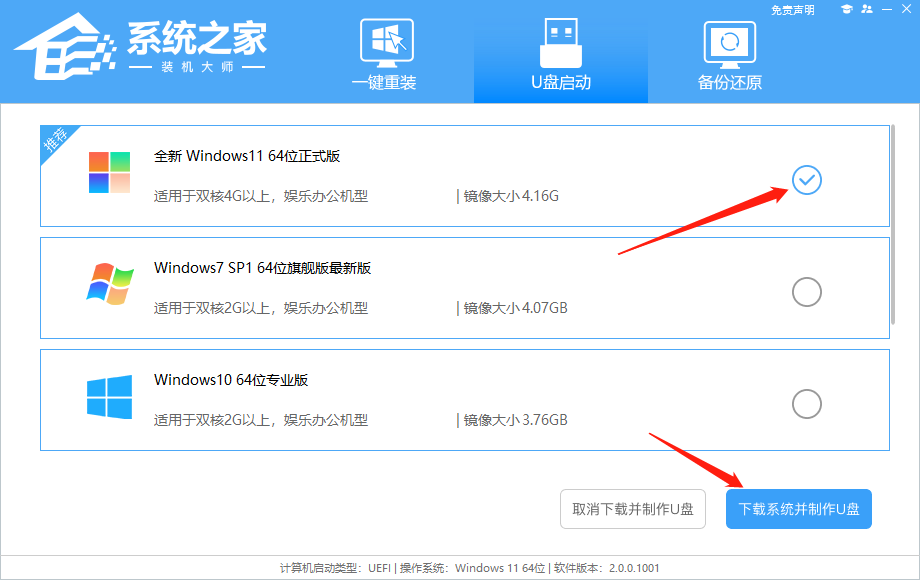
5.正在下载U盘启动工具制作时所需的组件,请耐心等待。
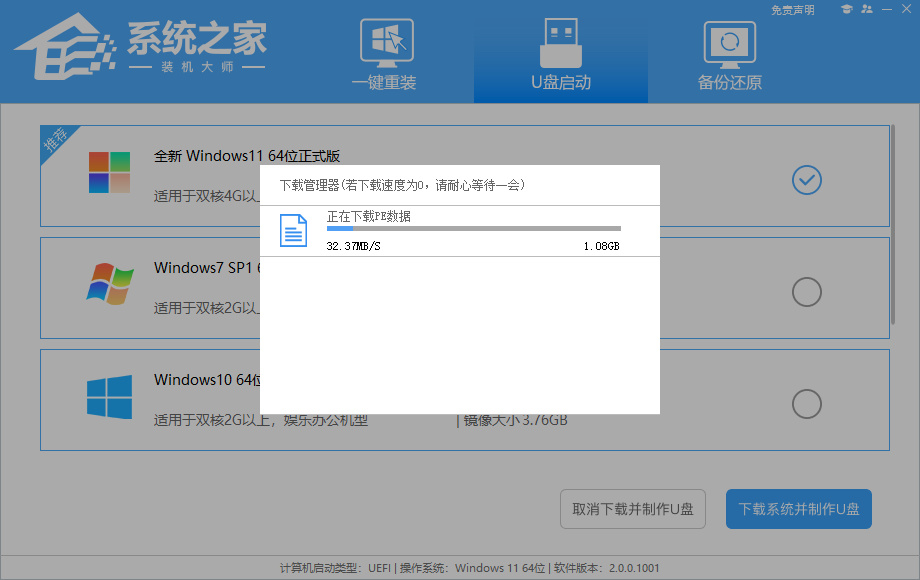
6.正在下载系统镜像,请勿关闭软件。
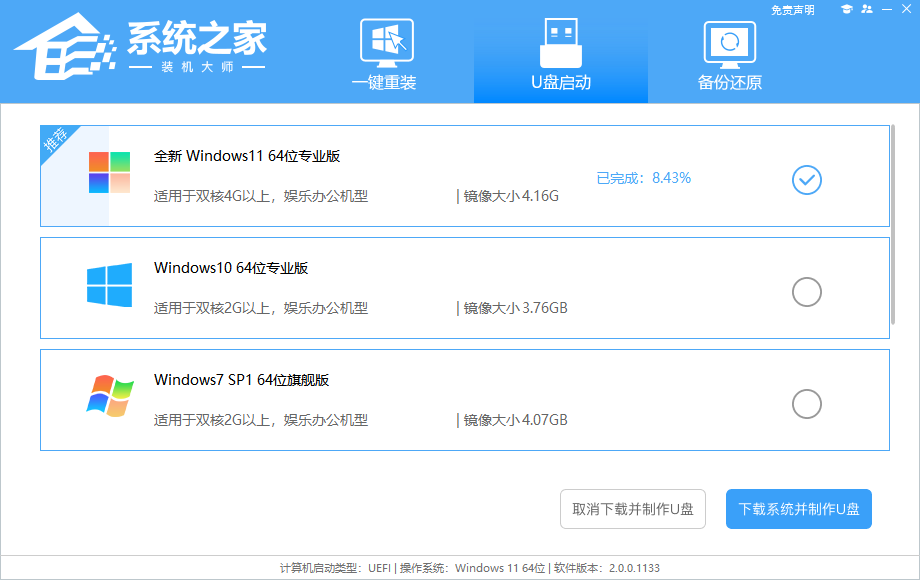
7.正在制作U盘启动工具。

8.正在拷备系统镜像至U盘。

9. 提示制作完成,点击“确定”。

10. 选择“模拟启动”,点击“BIOS”。

11. 出现这个界面,表示中国黑防联盟装机大师U盘启动工具已制作成功。

U盘装Win11:
1. 查找自己电脑主板的U盘启动盘快捷键。
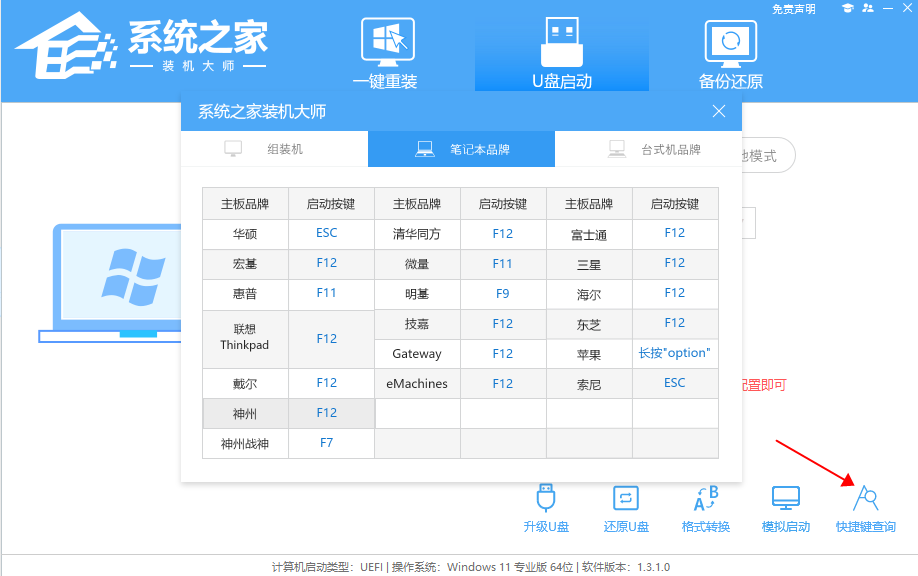
2. U盘插入电脑,重启电脑按快捷键选择U盘为第一启动项。进入后,键盘↑↓键选择第二个【02】启动Windows10PEx64(网络版),然后回车。

3. 进入PE界面后,点击桌面的一键重装系统。

4. 打开工具后,点击浏览选择U盘中的下载好的系统镜像ISO。选择后,再选择系统安装的分区,一般为C区,如若软件识别错误,需用户自行选择。
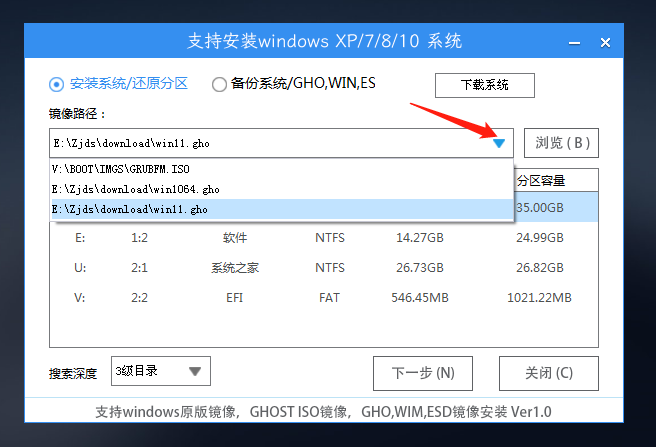
5. 选择完毕后点击下一步。
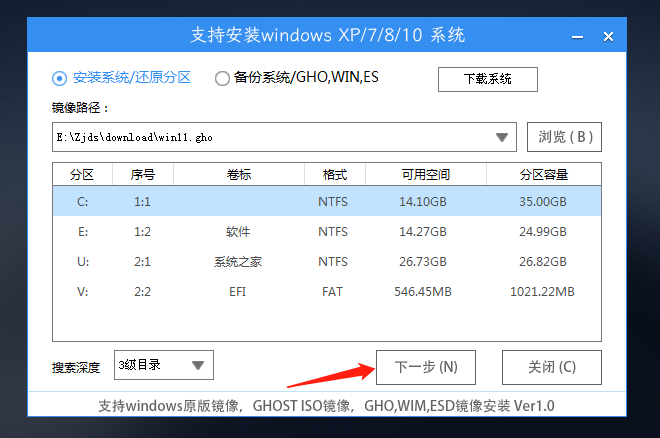
6. 此页面直接点击安装即可。
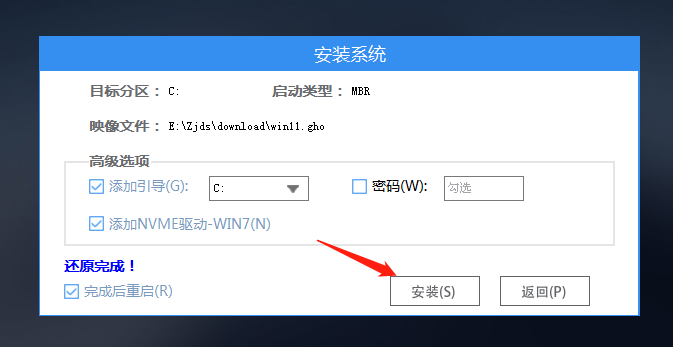
7. 系统正在安装,请等候。

8. 系统安装完毕后,软件会自动提示需要重启,并且拔出U盘,请用户拔出U盘再重启电脑。

9. 重启后,系统将自动进入系统安装界面,到此,装机就成功了!
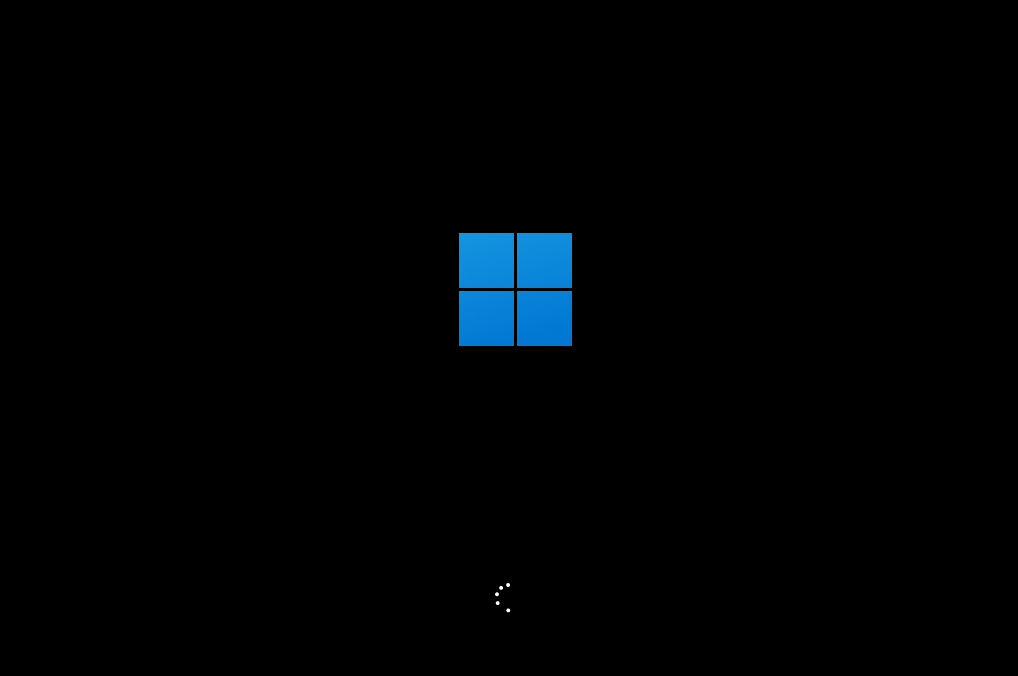
以上就是中国黑防联盟小编为你带来的关于“新电脑如何安装系统?新电脑如何安装系统Win11?”的全部内容了,希望可以解决你的问题,感谢您的阅读,更多精彩内容请关注中国黑防联盟官网。
 2.选择“U盘启动”点击“开始制作”。
2.选择“U盘启动”点击“开始制作”。
 3.跳出提示备份U盘内重要资料,如无需备份,点击“确定”。
3.跳出提示备份U盘内重要资料,如无需备份,点击“确定”。
 4.选择自己想要安装的系统镜像,点击“下载系统并制作”。
4.选择自己想要安装的系统镜像,点击“下载系统并制作”。
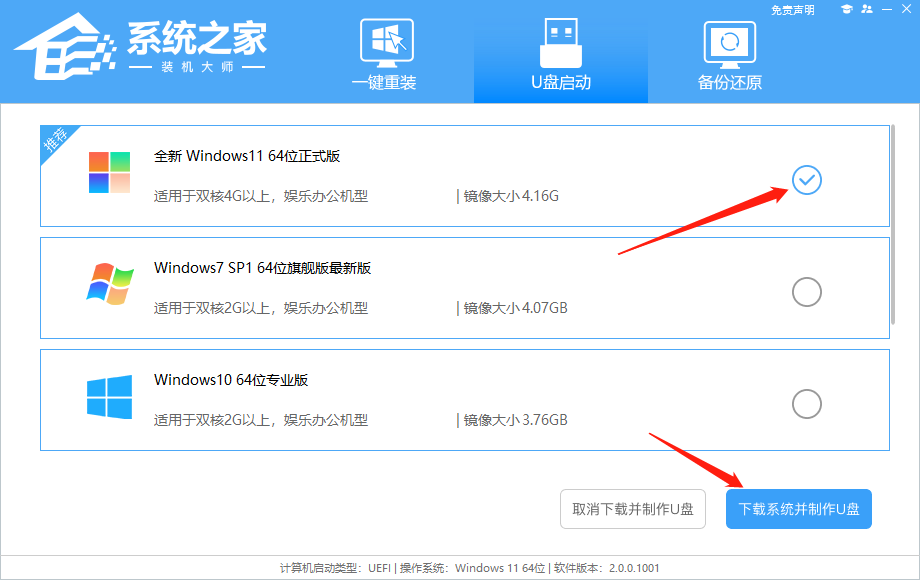 5.正在下载U盘启动工具制作时所需的组件,请耐心等待。
5.正在下载U盘启动工具制作时所需的组件,请耐心等待。
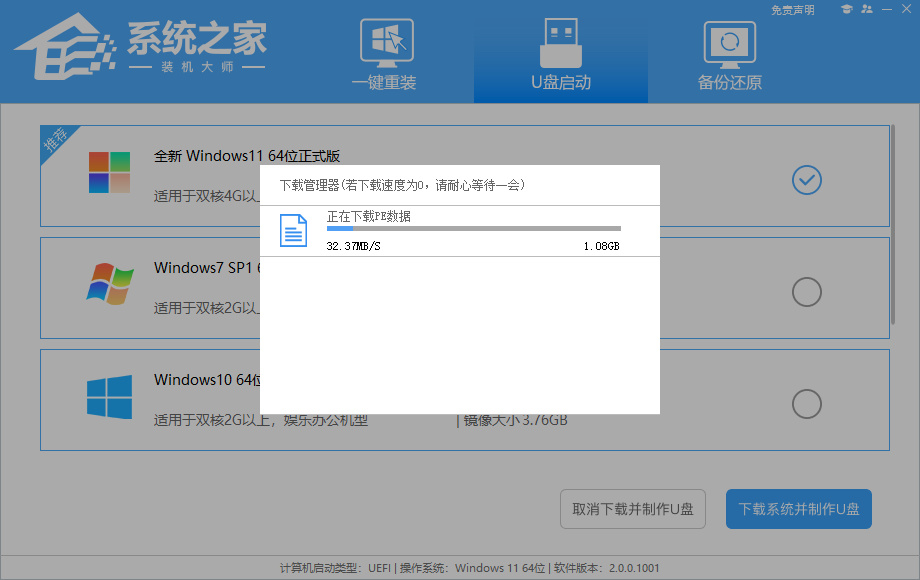 6.正在下载系统镜像,请勿关闭软件。
6.正在下载系统镜像,请勿关闭软件。
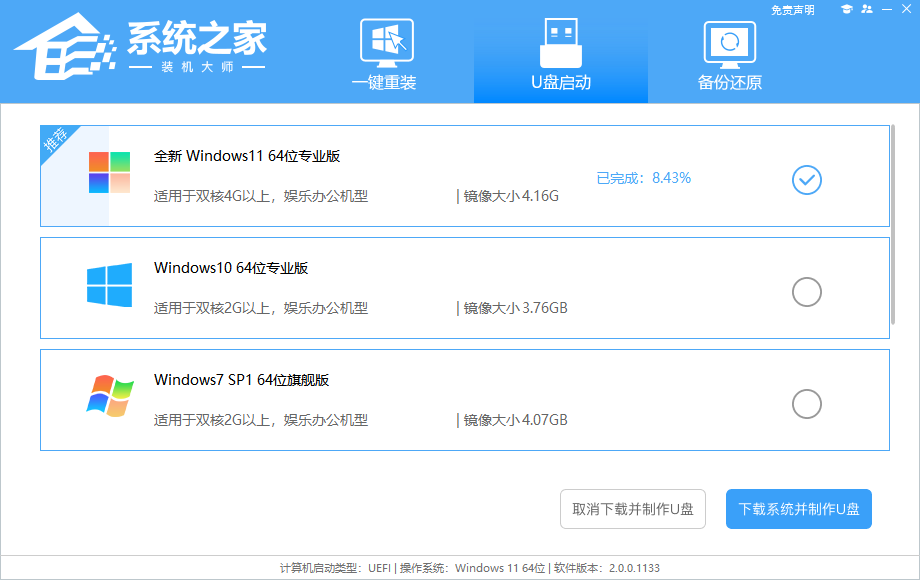 7.正在制作U盘启动工具。
7.正在制作U盘启动工具。
 8.正在拷备系统镜像至U盘。
8.正在拷备系统镜像至U盘。
 9. 提示制作完成,点击“确定”。
9. 提示制作完成,点击“确定”。
 10. 选择“模拟启动”,点击“BIOS”。
10. 选择“模拟启动”,点击“BIOS”。
 11. 出现这个界面,表示中国黑防联盟装机大师U盘启动工具已制作成功。
11. 出现这个界面,表示中国黑防联盟装机大师U盘启动工具已制作成功。
 U盘装Win11:
1. 查找自己电脑主板的U盘启动盘快捷键。
U盘装Win11:
1. 查找自己电脑主板的U盘启动盘快捷键。
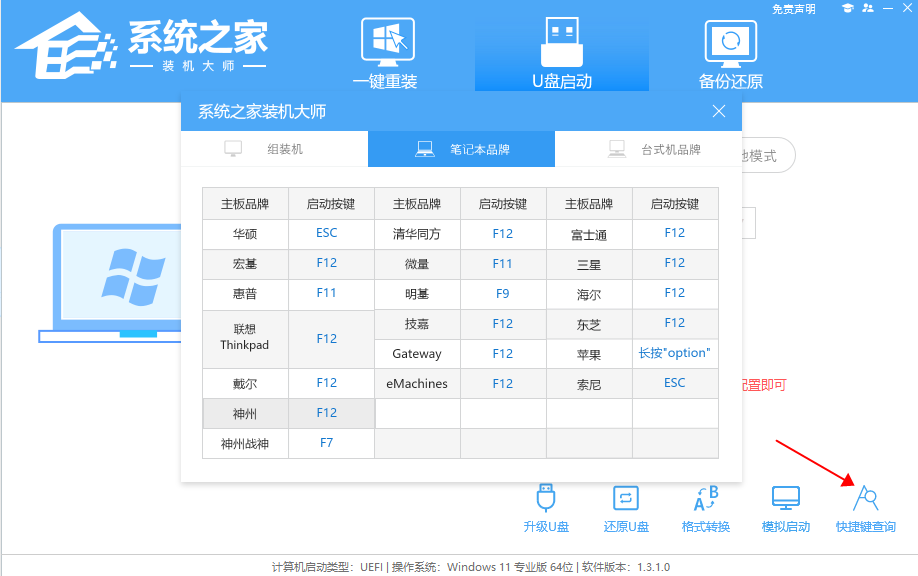 2. U盘插入电脑,重启电脑按快捷键选择U盘为第一启动项。进入后,键盘↑↓键选择第二个【02】启动Windows10PEx64(网络版),然后回车。
2. U盘插入电脑,重启电脑按快捷键选择U盘为第一启动项。进入后,键盘↑↓键选择第二个【02】启动Windows10PEx64(网络版),然后回车。
 3. 进入PE界面后,点击桌面的一键重装系统。
3. 进入PE界面后,点击桌面的一键重装系统。
 4. 打开工具后,点击浏览选择U盘中的下载好的系统镜像ISO。选择后,再选择系统安装的分区,一般为C区,如若软件识别错误,需用户自行选择。
4. 打开工具后,点击浏览选择U盘中的下载好的系统镜像ISO。选择后,再选择系统安装的分区,一般为C区,如若软件识别错误,需用户自行选择。
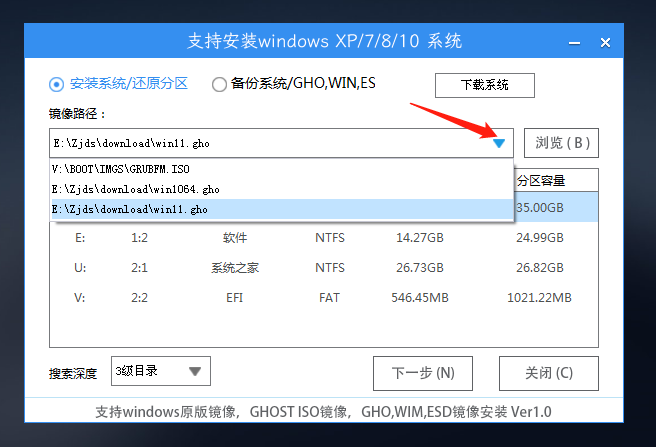 5. 选择完毕后点击下一步。
5. 选择完毕后点击下一步。
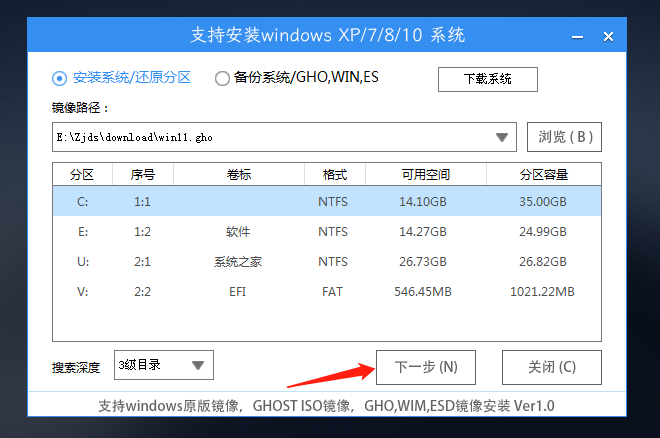 6. 此页面直接点击安装即可。
6. 此页面直接点击安装即可。
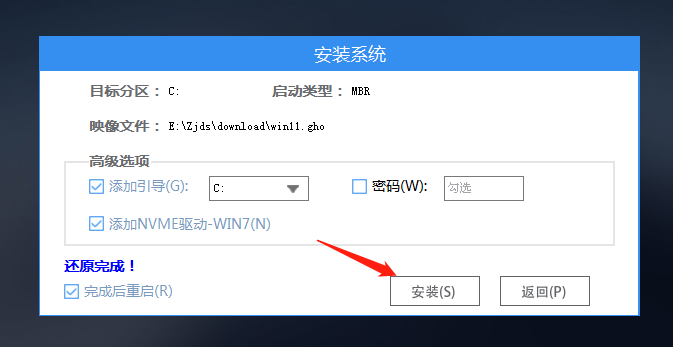 7. 系统正在安装,请等候。
7. 系统正在安装,请等候。
 8. 系统安装完毕后,软件会自动提示需要重启,并且拔出U盘,请用户拔出U盘再重启电脑。
8. 系统安装完毕后,软件会自动提示需要重启,并且拔出U盘,请用户拔出U盘再重启电脑。
 9. 重启后,系统将自动进入系统安装界面,到此,装机就成功了!
9. 重启后,系统将自动进入系统安装界面,到此,装机就成功了!
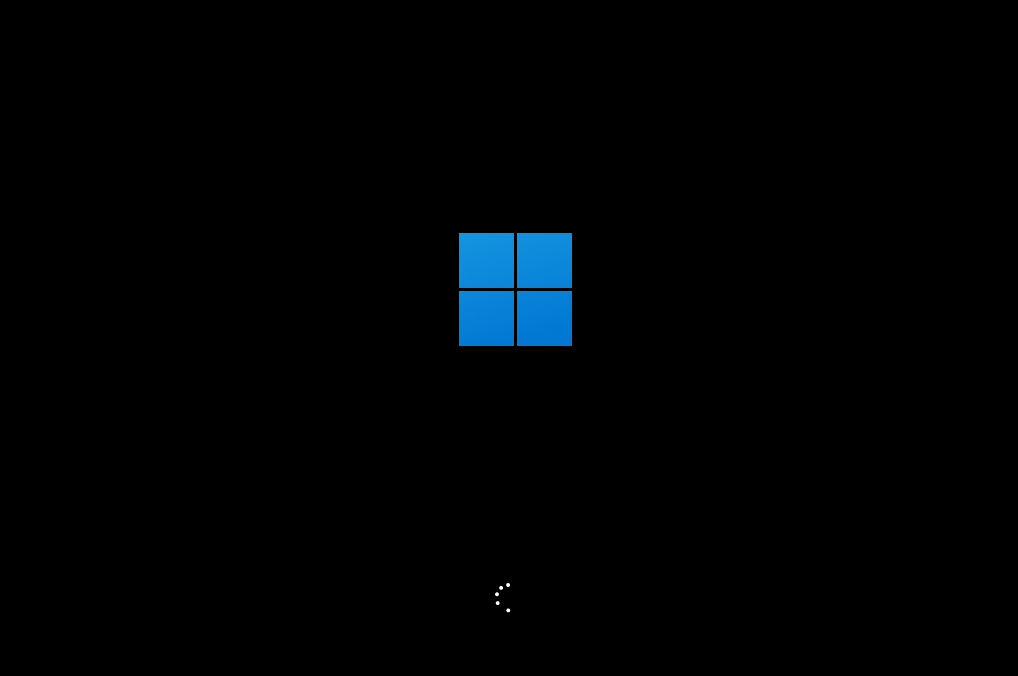 以上就是中国黑防联盟小编为你带来的关于“新电脑如何安装系统?新电脑如何安装系统Win11?”的全部内容了,希望可以解决你的问题,感谢您的阅读,更多精彩内容请关注中国黑防联盟官网。
以上就是中国黑防联盟小编为你带来的关于“新电脑如何安装系统?新电脑如何安装系统Win11?”的全部内容了,希望可以解决你的问题,感谢您的阅读,更多精彩内容请关注中国黑防联盟官网。











